演示机型:MacBook Pro
系统版本:macOS 10.15.4
1、 点击打开系统偏好设置 。
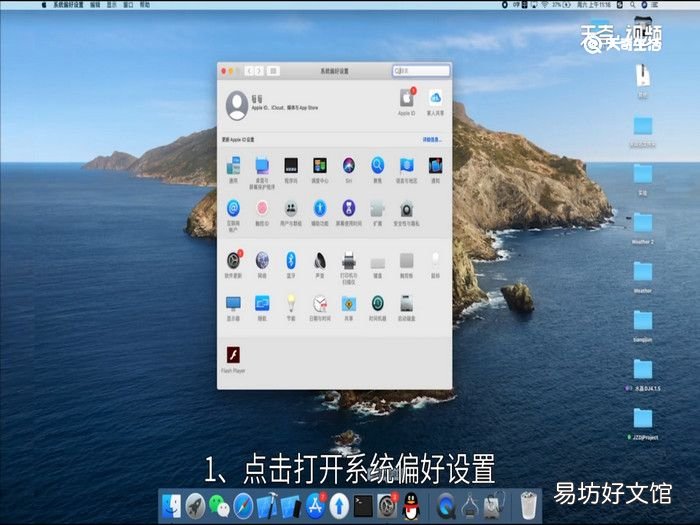
文章插图
2、 选择用户与群组 。
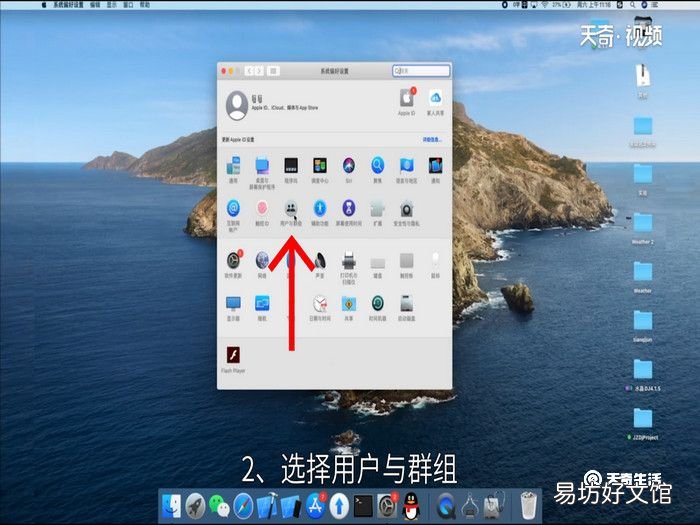
文章插图
3、 选择登录项选项卡 。
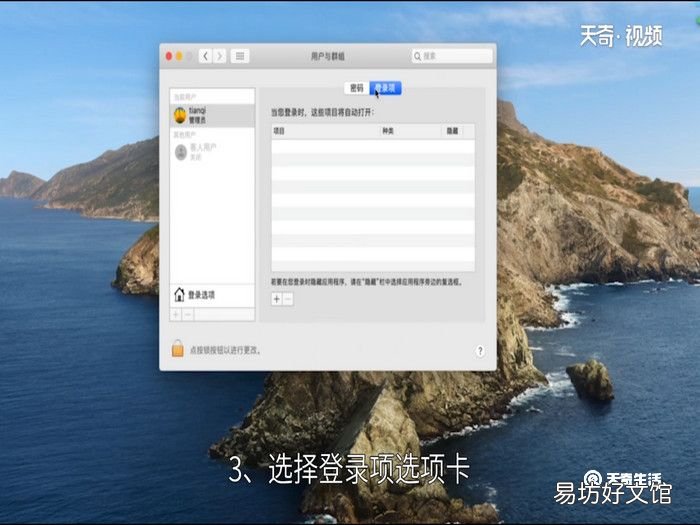
文章插图
4、 点击下方的加号 。
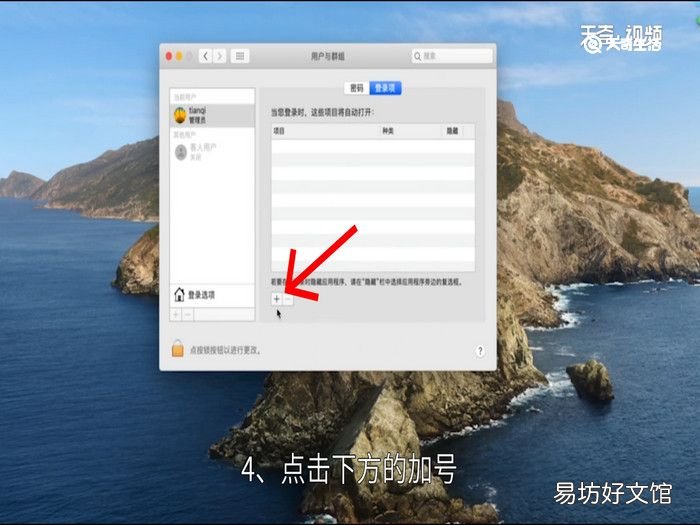
文章插图
5、 选择要添加的应用 。
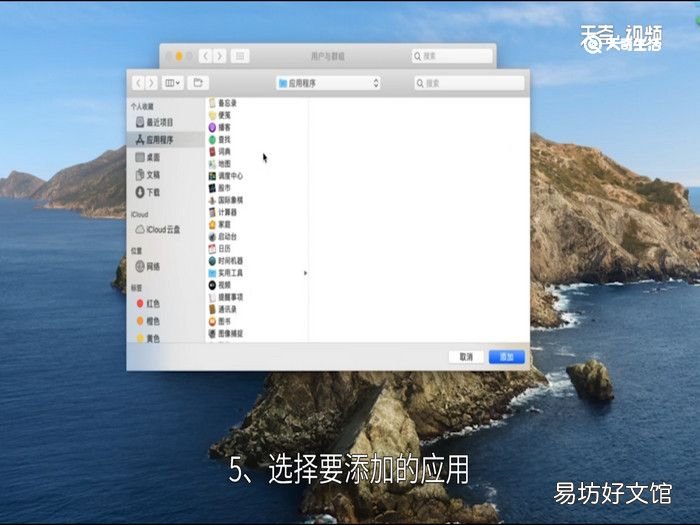
文章插图
6、 点击添加 。
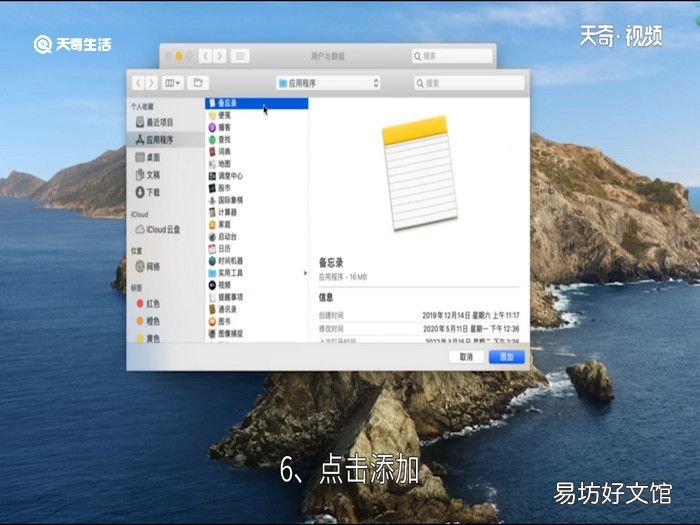
文章插图
这样mac的开机启动项就设置好了 。
当我们需要取消某个软件的开机启动时 。
【mac开机启动项怎么设置,mac 设置启动项】1、 选择这个软件 。
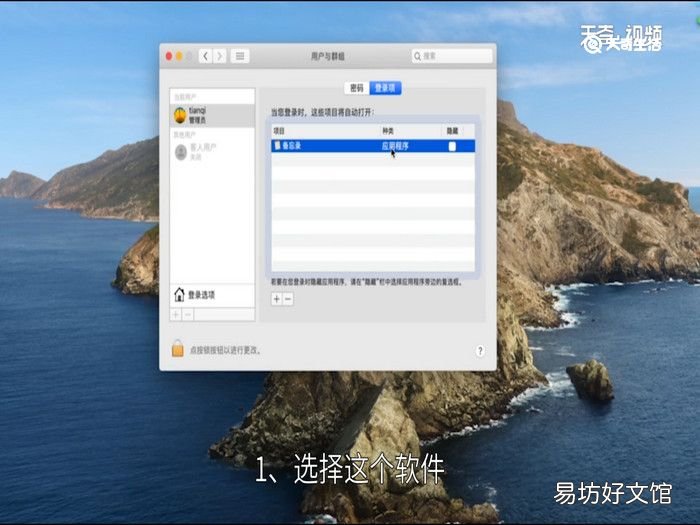
文章插图
2、 点击下方的减号 。
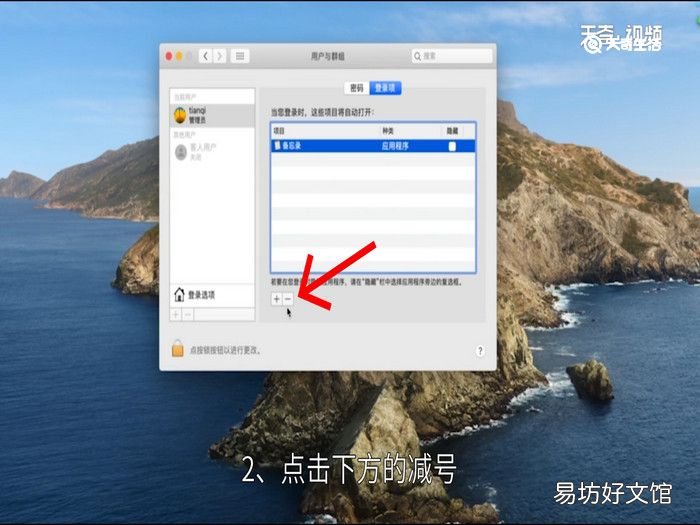
文章插图
这样选中的软件就取消开机启动了 。
推荐阅读
- 苹果11关机怎么关机开机 苹果11关机开机
- 电脑主机启动不了 主机开不了怎么回事
- Mac 怎么隐藏桌面文件
- 苹果12开机键在哪里 苹果12开机键在哪里手机
- 如何制作硬盘启动盘
- Mac 怎么远程控制桌面
- etc怎么开机和关机 etc开机和关机的方法是什么
- 电脑怎么设置开机密码和锁屏密码
- macd顶背离和底背离是什么
- 苹果11怎么充电就自动开机 苹果11为什么充电就自动开机






